いつ頃からか忘れてしまいましたが、自分は、カレンダーを月曜始まりに設定しています。
Googleカレンダーをメインで使っているのですが、一応、iPhoneの標準カレンダーも、月曜始まりに統一した方が良いかと思い、設定してみることにしました!
検証デバイス:iPhone SE(第2世代) 検証バージョン:iOS 16.5.1 (c)
標準カレンダーの週の開始曜日を変更してみた
Appleによると、標準カレンダーの設定は、「カレンダー」アプリではなく、どうやら「設定」から変更するようです。
「設定」>「カレンダー」と選択してから、希望する設定および機能を選択します。
iPhoneでカレンダーをカスタマイズする – Apple サポート (日本)
Appleらしい、シンプルな説明ですね! 実際にいじってみたら、以下のような手順となりました。
「設定」>「カレンダー」>「週の開始曜日」>「●曜日」を選択
▼「設定」を選択
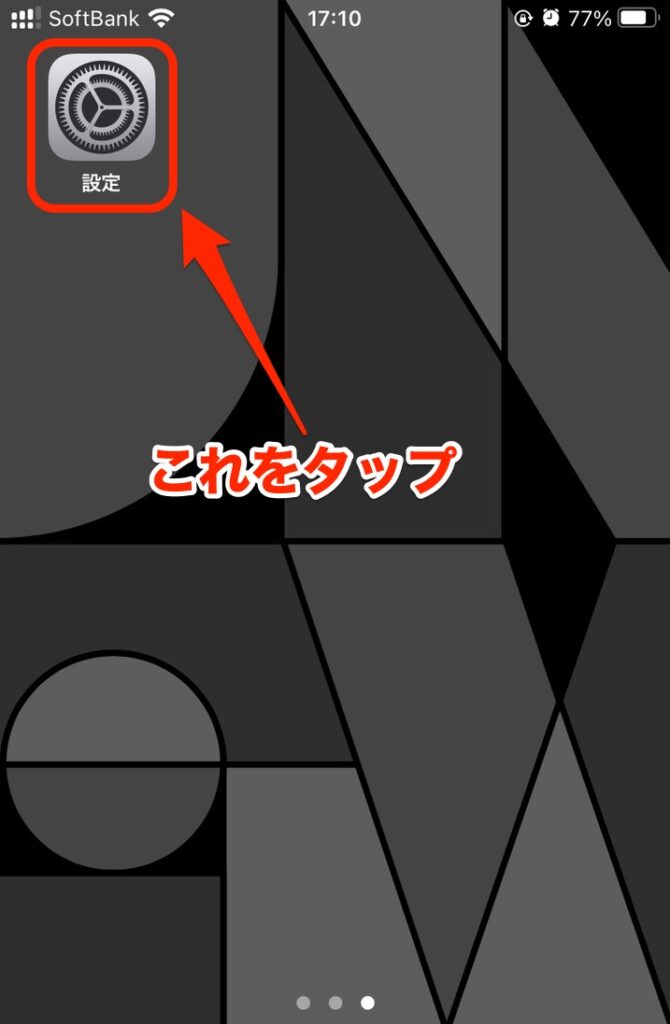
▼「カレンダー」を選択
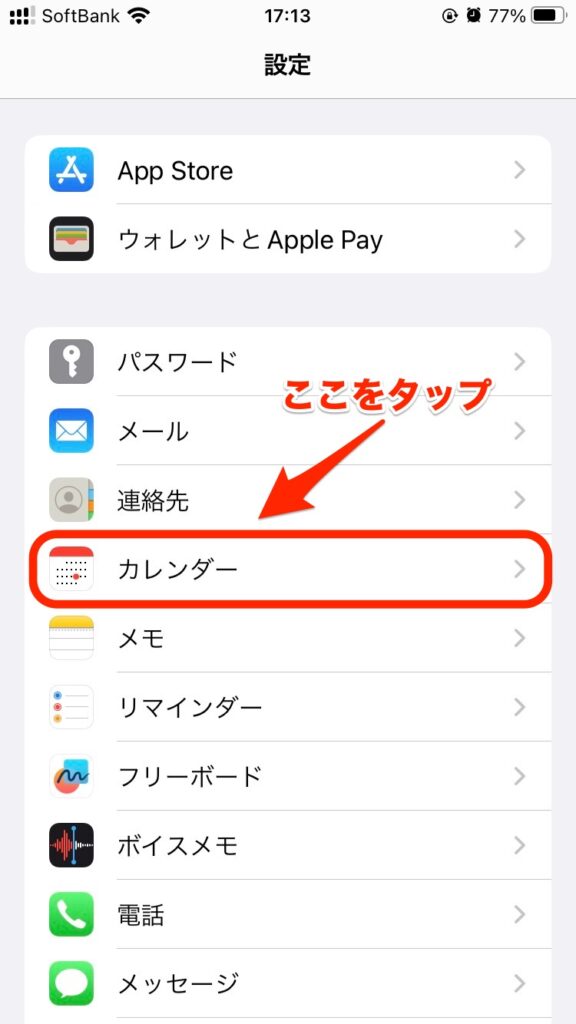
▼「週の開始曜日」を選択
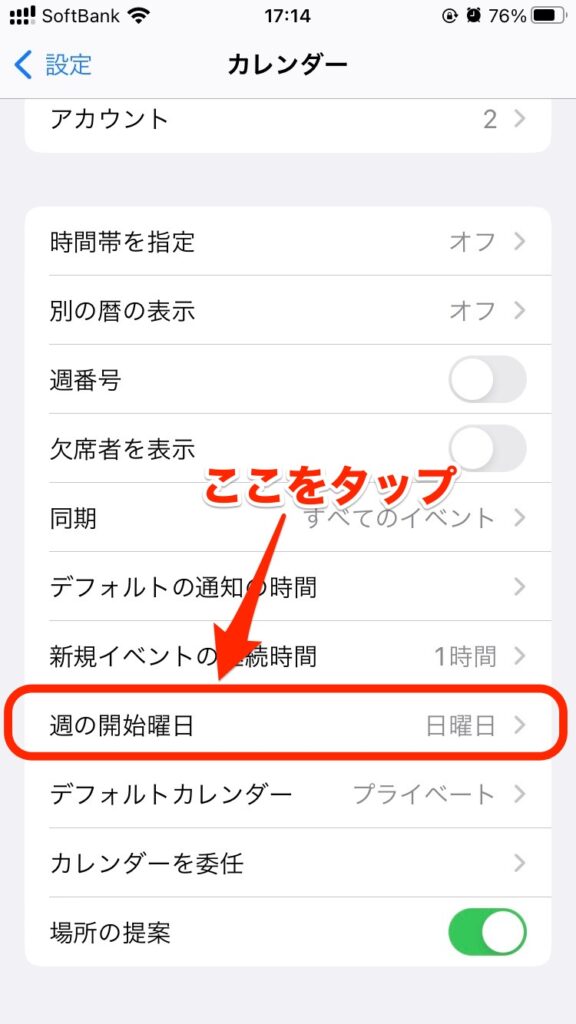
▼「●曜日」を選択(今回は月曜始まりにしたいので「月曜日」を選択)
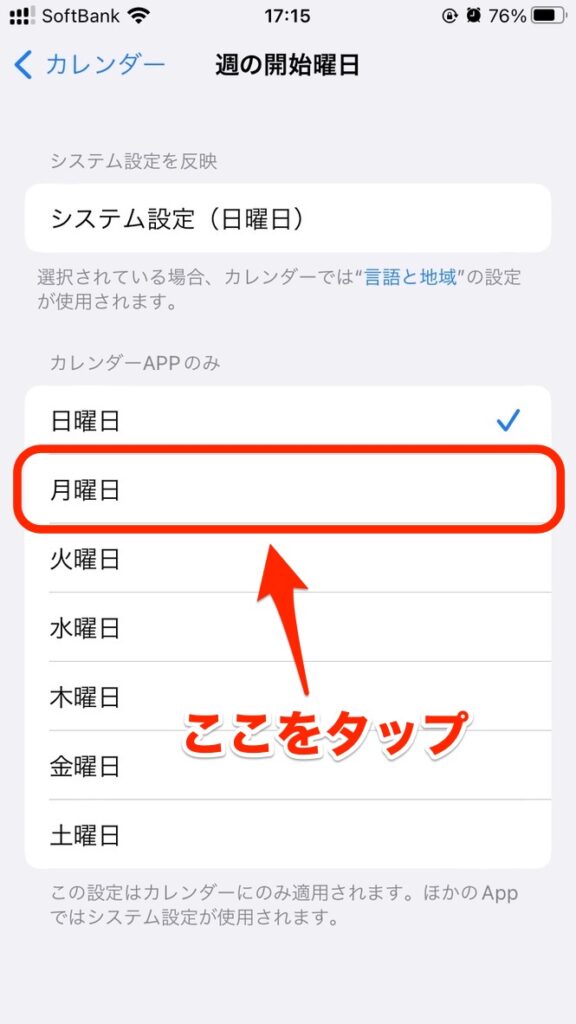
▼標準カレンダーを確認
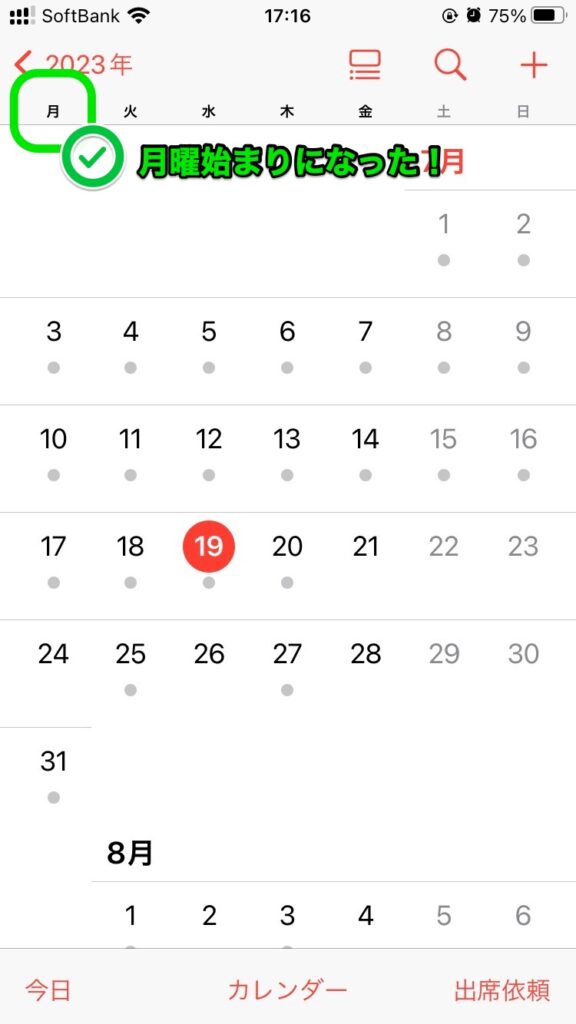
月曜始まりになりましたね!
ところが、他の標準アプリでは…
標準カレンダーを月曜始まりに変更でき、意気揚々としていたのも束の間。
なんと、リマインダーやヘルスケア等、他の標準アプリでは、日曜始まりのままでした。
んなアホな。。
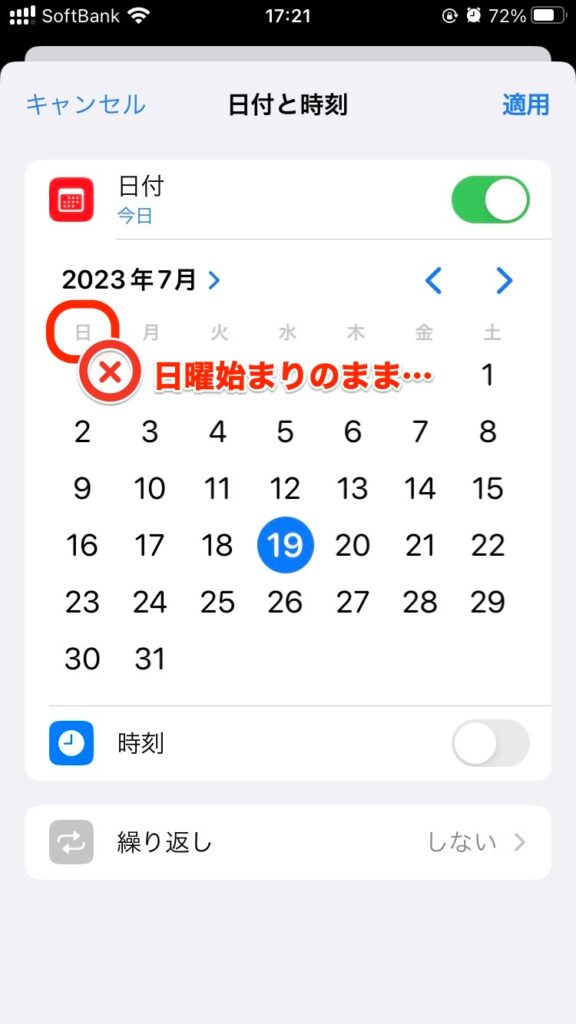
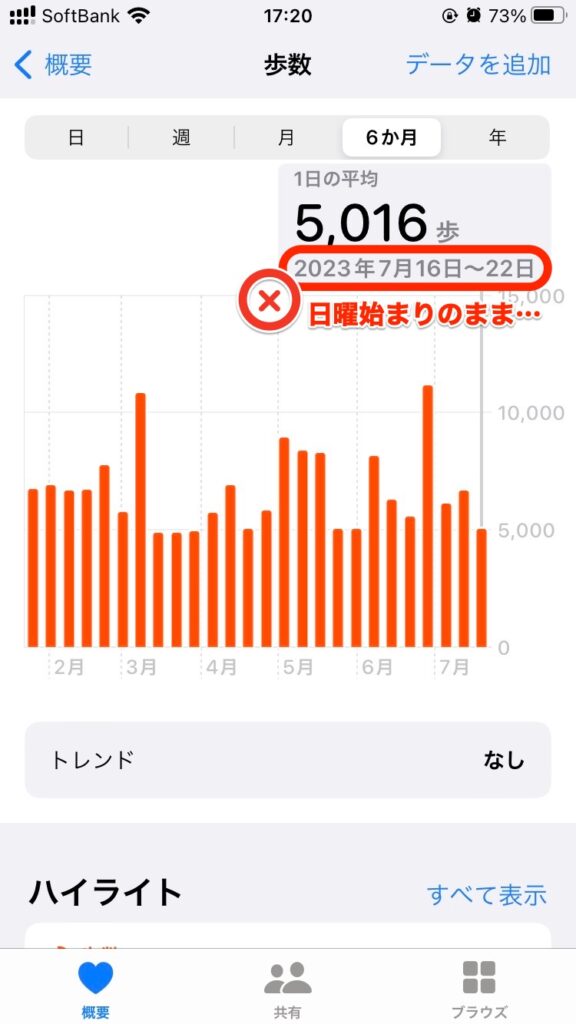
よくよく見返したところ、「週の開始曜日」画面の下の方に、「この設定はカレンダーにのみ適用されます。ほかのAppではシステム設定が使用されます。」との記述が。。
どうやら、他の標準アプリの設定を変更するには、システム設定(iPhone全体の設定)を変更する必要があるようです。
システム設定から週の始まりの曜日を変更しよう!
調べ直しました。
「設定」 >「一般」>「言語と地域」と選択します。
iPhoneで言語と地域を変更する – Apple サポート (日本)
なるほど、システム設定を変更するには、「設定」の次に「一般」を選択するんですねえ。
「設定」>「一般」>「言語と地域」>「週の始まりの曜日」>「●曜日」を選択
▼「設定」を選択
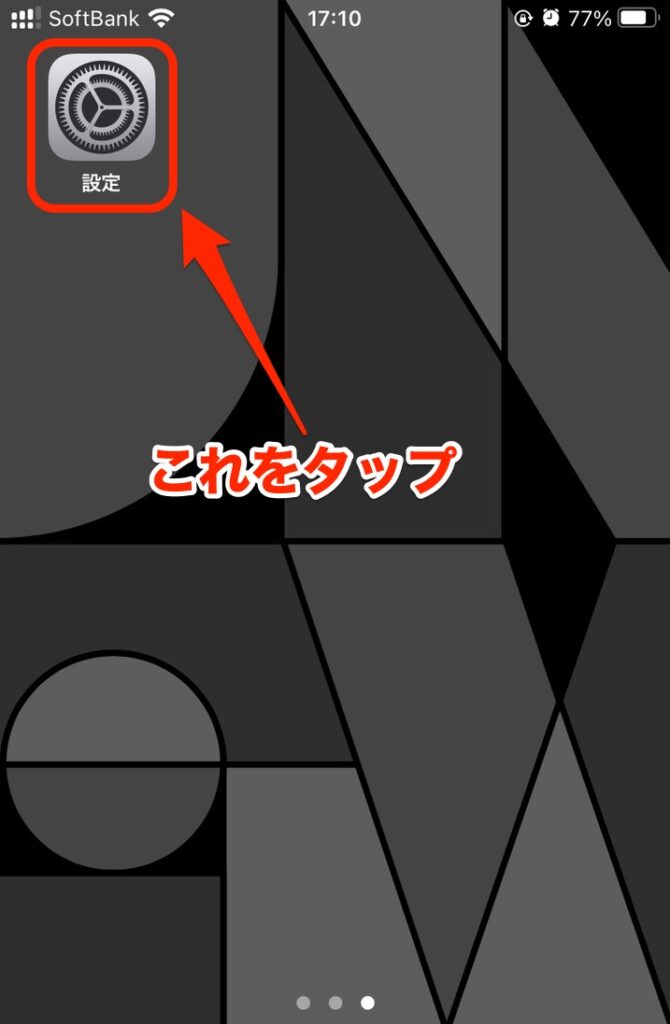
▼「一般」を選択
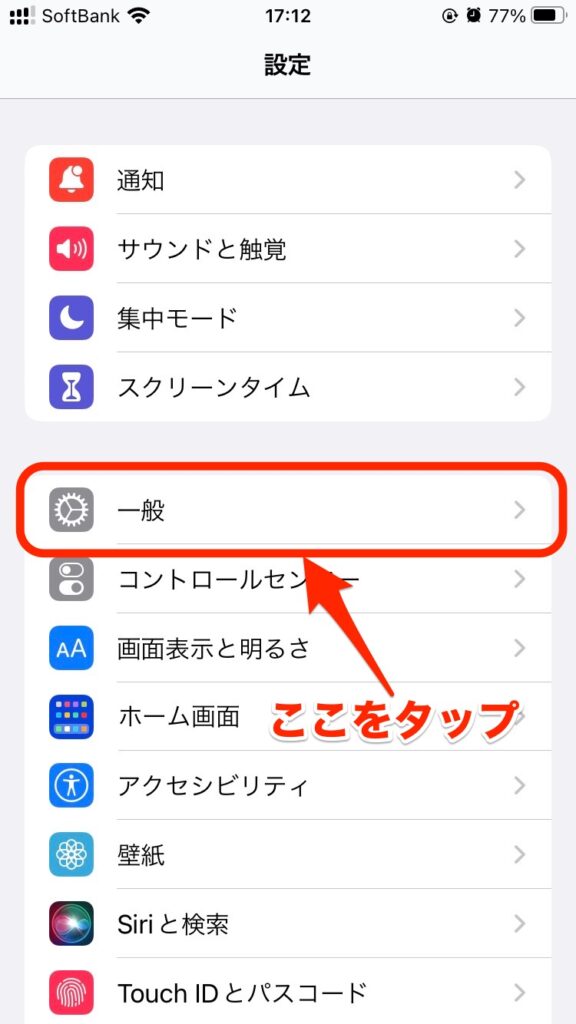
▼「言語と地域」を選択
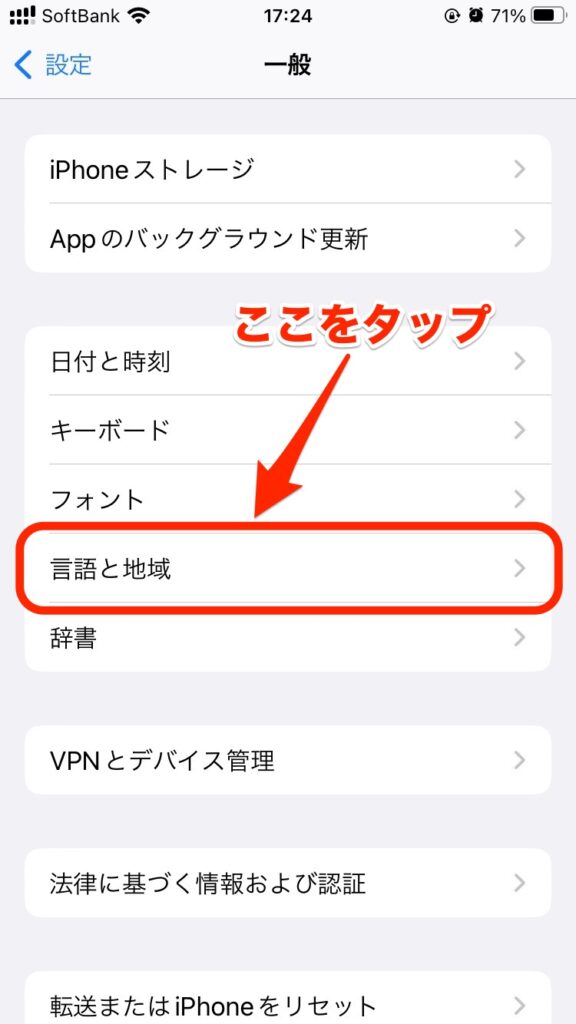
▼「週の始まりの曜日」を選択
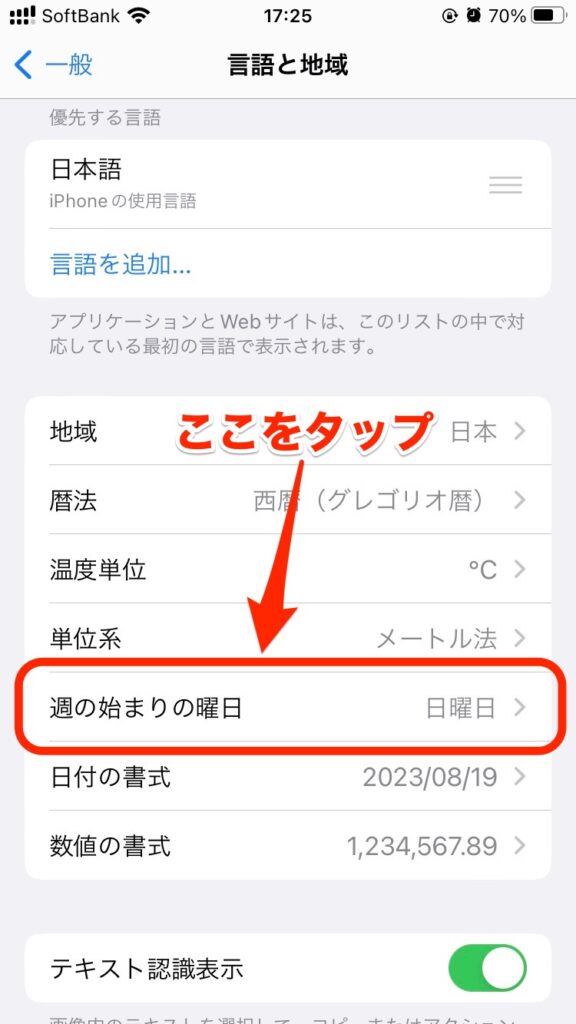
▼「●曜日」を選択(今回は月曜始まりにしたいので「月曜日」を選択)
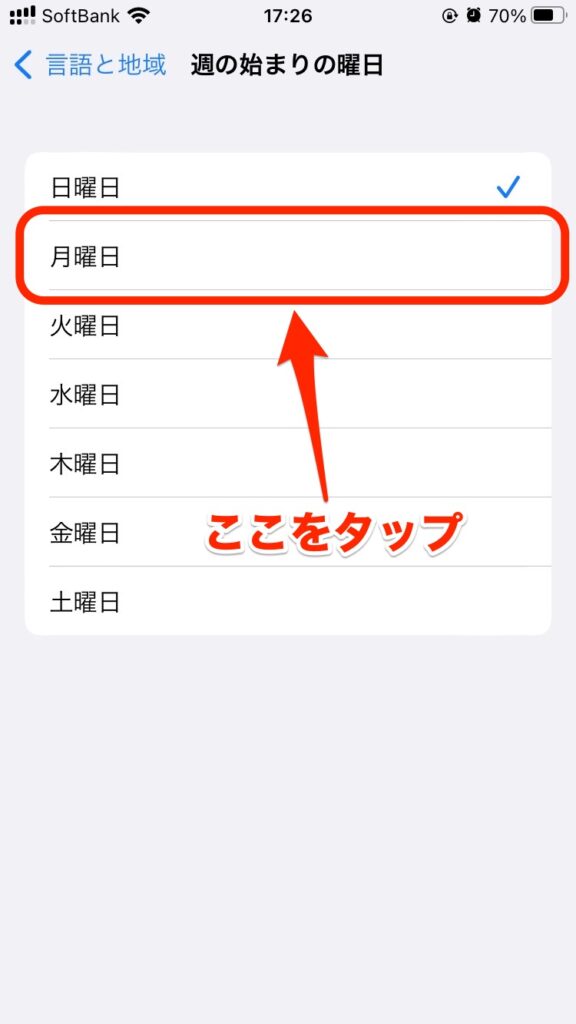
▼標準アプリを確認
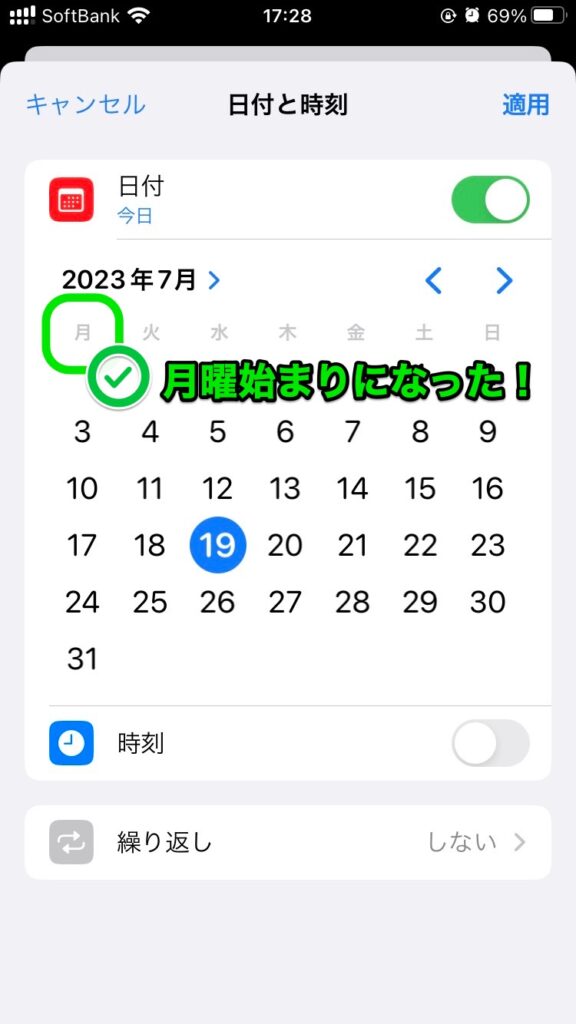

他の標準アプリも、月曜始まりになりましたね!
標準カレンダーの週の開始曜日に、システム設定を反映させよう!
そして、後々気づいたのですが、標準カレンダーの週の開始曜日に、システム設定を反映させる項目がありました。。
せっかくシステム設定で週の始まりの曜日を変更しましたし、標準カレンダーに反映させておいた方が、今後、楽になるはずですよね。システム設定をいじれば良いだけなので。。
ということで、やってみました! 途中、割愛してますが、こんな感じです。
「設定」>「カレンダー」>「週の開始曜日」>「システム設定(●曜日)」を選択
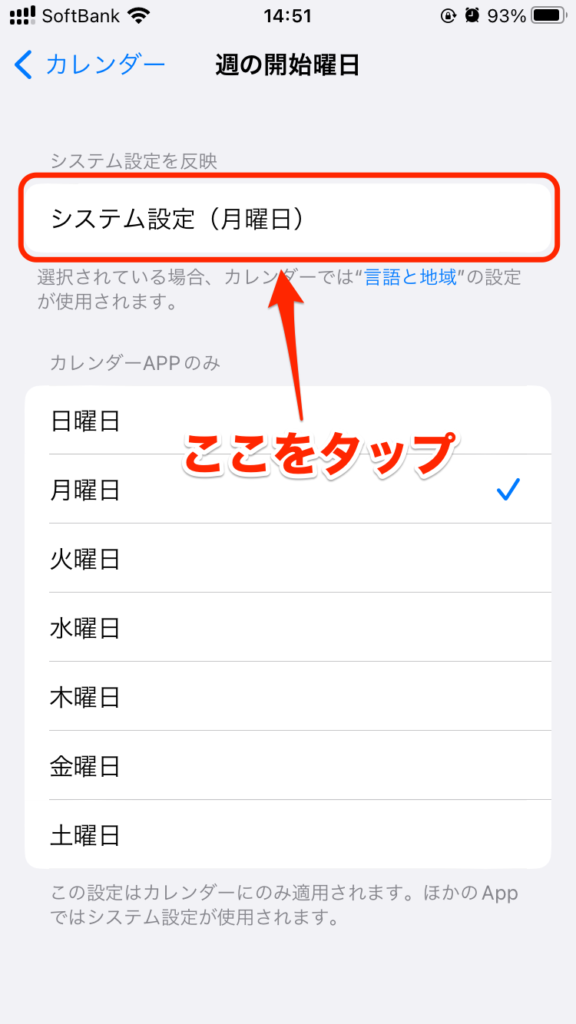
すでに月曜始まりにしているので、見た目の上で変化はありませんが、これでもう大丈夫です。
今回のシステム設定ですが、Googleカレンダー等、サードパーティ製のアプリには、基本的に反映されません。。(もちろん、システム設定を反映させる設定が、アプリに組み込まれていれば、別ですよ!)
少し手間ではありますが、アプリごとに設定を確認してみてください。
まとめ
失敗例も含めて書いたため、少しごちゃごちゃしてしまいました。。
まとめてみます。
・標準カレンダーの設定は、標準カレンダーにのみ適用される。
・他の標準アプリの週の始まりの曜日を変更するには、システム設定から変更する。
「設定」>「一般」>「言語と地域」>「週の始まりの曜日」>「●曜日」を選択
・標準カレンダーの週の開始曜日に、システム設定を反映させることもできる。
「設定」>「カレンダー」>「週の開始曜日」>「システム設定(●曜日)」を選択
具体的な設定方法としては、下2つの囲み部分を実行していただければ、良いかと!
iPhoneをはじめ、Apple製品自体は非常に素晴らしいのですが、その実、細かい部分の設定は、なかなかわかりにくかったり。。今後は、そういったところも含めて、書いていこうと思います!


